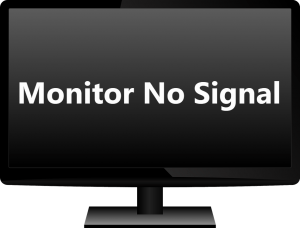
Ako naiđete na monitor nema problema sa signalom na vašem računalu, došli ste na pravo mjesto! ne brinite. Nisi sam!
Poruka bez signala na zaslonu označava da monitor ne prima nikakav ulaz s vašeg računala. Ovaj problem možete jednostavno riješiti pomoću popravaka koje smo naveli u ovom postu!
Ispravci za isprobavanje:
- Provjerite jesu li i vaše računalo i monitor uključeni.
- pritisni izbornik gumb na rubu vašeg monitora.
- Dođite do Izvor ulaza i odaberite ispravan izvor ulaza. Na primjer, ako svoj monitor spojite na VGA port na računalu, tada postavite izvor ulaza kao VGA.
- grafičke kartice
- Windows
Popravak 1: Provjerite je li vaš kompatibilni video kabel čvrsto spojen
Slaba veza između vašeg monitora i vašeg računala će pokrenuti problem bez signala monitora. Ako vidite poruku bez signala na zaslonu dok vaš Windows sustav radi, prva stvar koju trebate provjeriti je je li vaš kompatibilni video kabel čvrsto povezan ili ne.
Ako je vaš kompatibilni videokabel čvrsto povezan, ali ovaj problem i dalje postoji, pokušajte sa sljedećim popravkom.
Popravak 2: Provjerite jeste li odabrali ispravan izvor ulaza
Ako niste odabrali ispravan izvor ulaza za svoj monitor, također ćete dobiti problem s monitorom bez signala. Prije nego što odaberete ispravan izvor ulaza za svoj monitor, morate znati koje priključke imaju vaše računalo i monitor.

Slijedite upute u nastavku kako biste odabrali ispravan izvor ulaza za svoj monitor:
Provjerite hoće li se ovaj problem ponovno pojaviti. Ako niste, riješili ste ovaj problem!
Popravak 3: Provjerite je li vaša grafička kartica čvrsto umetnuta u svoj utor
Također ćete dobiti poruku bez signala ako vaša grafička kartica nije čvrsto umetnuta u svoj utor. U tom slučaju morate otvoriti kućište računala da provjerite. Evo kako to učiniti:
jedan) Isključiti onda svoje računalo prekinuti vezu svi kablovi (uključujući vaš Kabel za napajanje ) i priključenih uređaja s vašeg računala.
2) Otvorite kućište računala kako biste locirali svoju grafičku karticu.
Točan položaj grafičke kartice ovisi o vrsti kartice u vašem računalu. Ako niste sigurni, obratite se proizvođaču računala za pomoć.3) Uklonite svoju grafičku karticu s matične ploče i zatim ubacite ga čvrsto u svom utoru.
4) Utikač kabel za napajanje vašeg monitora vratite i spojite ga na svoje računalo.
5) Držite tipku za napajanje pritisnutom za 30 sekundi do minute a zatim ponovno spojite kabel za napajanje i uključite ga.
Provjerite postoji li ovaj problem. Ako i dalje dobijete poruku bez signala na zaslonu, ne brinite! Postoji još popravaka koje možete isprobati.
Popravak 4: Testirajte s drugim kabelom ili računalom
Problem s monitorom bez signala također je vjerojatno uzrokovan oštećen video kabel . Pokušajte spojiti monitor i računalo s novim kabelom da vidite hoće li se ovaj problem nastaviti. Ako nije, problem je uzrokovan vašim videokablom.
Ako ovaj problem i dalje postoji, pokušajte povezati monitor s drugim računalom. Ako vaš monitor i dalje prikazuje poruku bez signala, to može sugerirati da je monitor uzrok ovog problema. U tom slučaju trebate kontaktirati proizvođača vašeg monitora za daljnju pomoć.
Popravak 5: Ažurirajte svoj grafički upravljački program
Ponekad problem bez signala monitora može također biti rezultat neispravnog i nekompatibilnog upravljačkog programa za grafiku. Pokušajte ažurirati svoj grafički upravljački program da vidite možete li riješiti ovaj problem.
Ako vaš monitor stalno prikazuje poruku bez signala, pokušajte povezati svoje računalo s drugim monitorom kako biste ažurirali svoj grafički upravljački program.Postoje dva načina za ažuriranje grafičkog upravljačkog programa: ručno i automatski .
Ručno ažurirajte svoj grafički upravljački program – Grafički upravljački program možete ažurirati ručno tako da posjetite web-mjesto proizvođača i potražite najnoviji upravljački program za svoju grafičku karticu. Obavezno odaberite upravljački program koji je kompatibilan s vašim Windows sustavom.
Ili
Automatski ažurirajte svoje upravljačke programe –Ako nemate vremena, strpljenja ili računalnih vještina da ručno ažurirate svoj grafički upravljački program, umjesto toga to možete učiniti automatski s Vozač Lako .
Ne morate točno znati koji sustav pokreće vaše računalo, ne morate riskirati preuzimanje i instaliranje pogrešnog upravljačkog programa i ne morate se brinuti da ćete pogriješiti pri instalaciji. Driver Easy sve to rješava .
jedan) preuzimanje datoteka i instalirajte Driver Easy.
2) Pokrenite Driver Easy i kliknite Skeniraj sada . Driver Easy će zatim skenirati vaše računalo i otkriti sve problematične upravljačke programe.
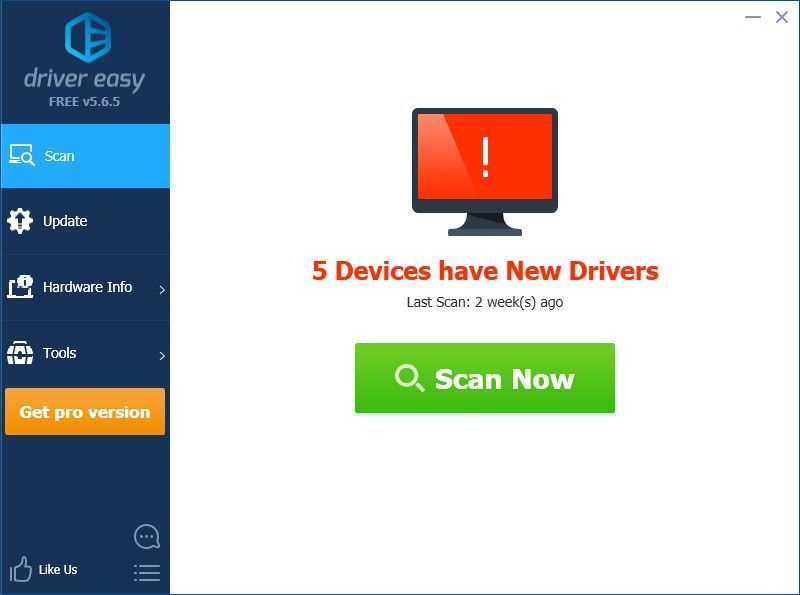
3) Kliknite ažuriranje pored svoje grafičke kartice kako biste automatski preuzeli ispravnu verziju svog upravljačkog programa, a zatim ga možete instalirati ručno. Ili kliknite Ažuriraj sve da automatski preuzmete i instalirate ispravnu verziju svi upravljački programi koji nedostaju ili su zastarjeli na vašem sustavu (za to je potreban Pro verzija – od vas će se tražiti da nadogradite kada kliknete Ažuriraj sve. Dobiješ potpuna podrška i a 30-dnevni povrat novca jamčiti).
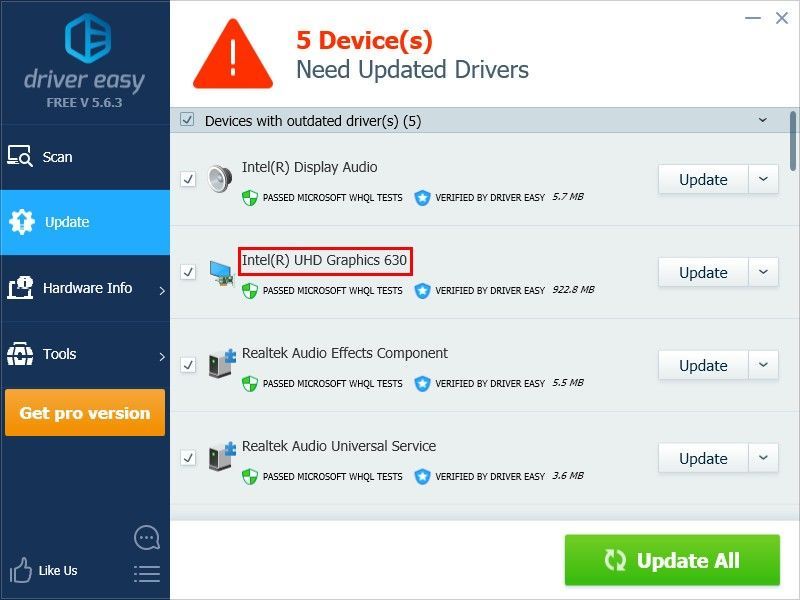
Možete to učiniti besplatno ako želite, ali djelomično je ručno.
Ako trebate pomoć, obratite se Driver Easy tim za podršku na .Povežite monitor s računalom da vidite hoće li se ovaj problem ponovno pojaviti. Ako niste, riješili ste ovaj problem!
Nadamo se da vam jedan od gore navedenih popravaka može pomoći da riješite ovaj problem. Molimo ostavite svoj komentar ispod ako imate pitanja.






![[RJEŠENO] Warzone je ostao pri spajanju na mrežne usluge](https://letmeknow.ch/img/network-issues/24/warzone-stuck-connecting-online-services.png)